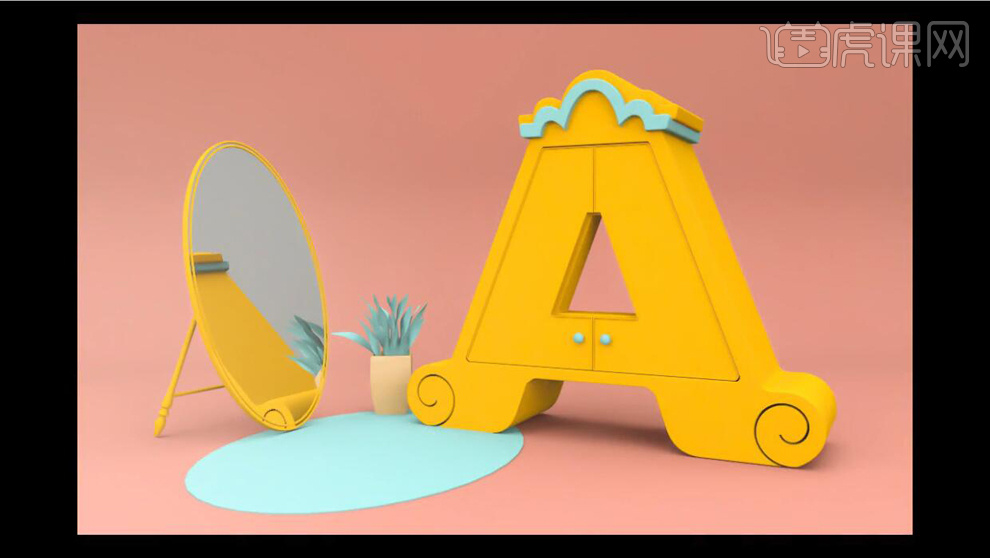C4D创意场景建模渲染
发布时间:2019年10月17日 09:53
1.打开软件C4D,新建一个【圆柱模型】,点击【C】键转化为可编辑,选择所有的点右键选择优化。
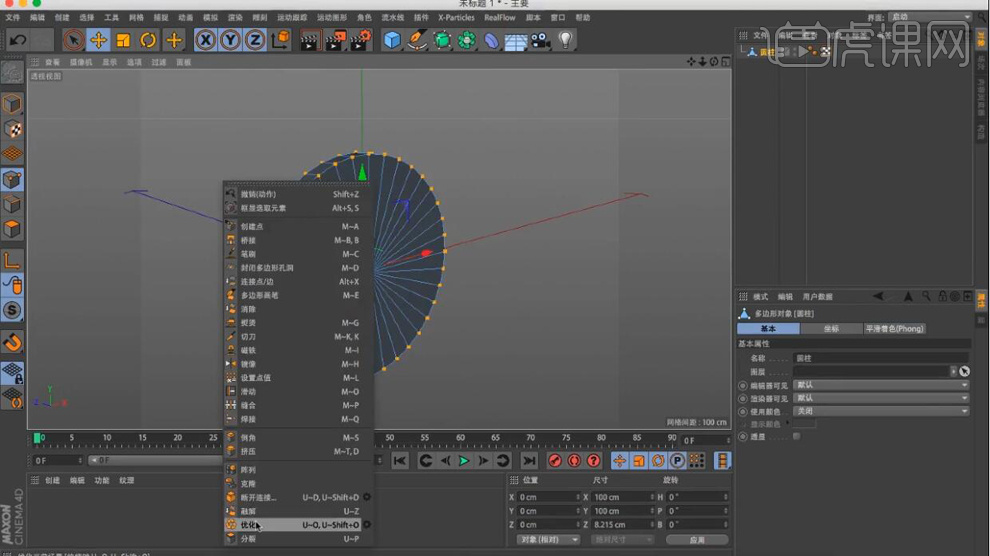
2. 选择底面右键选择【分裂】,选择底面重复挤压多次,选择【内部挤压】出一个一个凹槽。
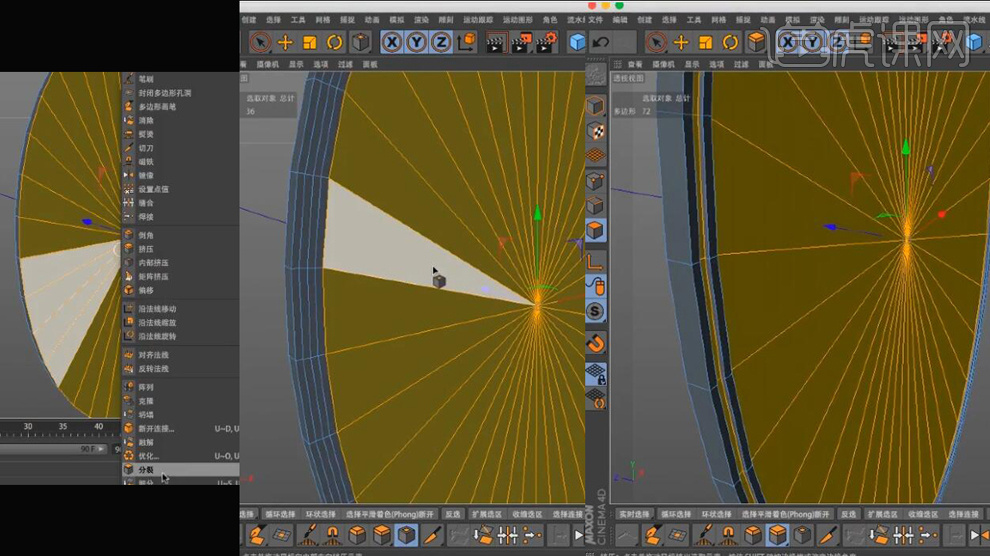
3.选择所有的转折边右键选择【倒角】工具,新建一个细分曲面,将圆柱作为其子级。
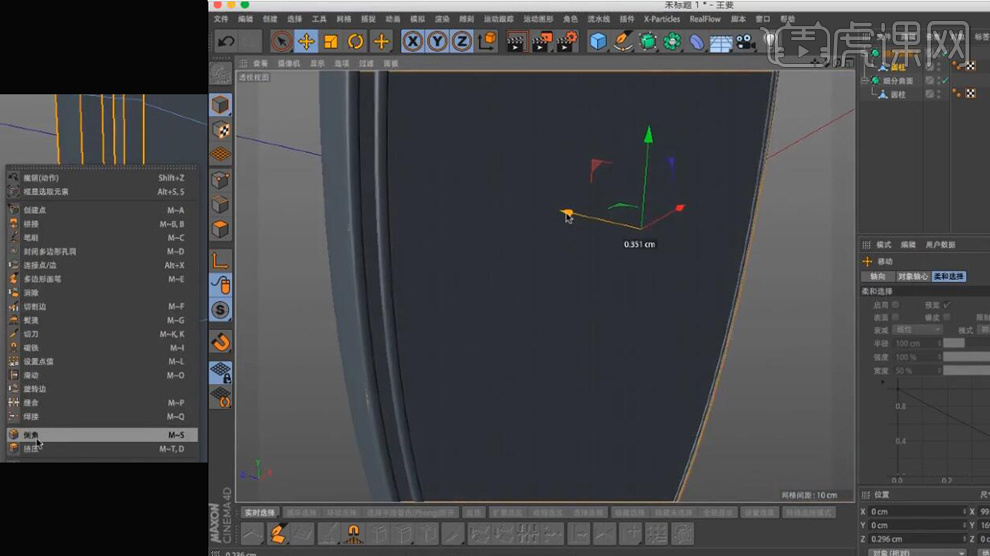
4.新建【圆环样条线】新建一个【放样工具】,将圆环作为放样的子级。按住【Ctrl】键移动复制样条线,复制几个调整大小。

5.新建一个对称将放样作为其子级,新建一个圆柱。
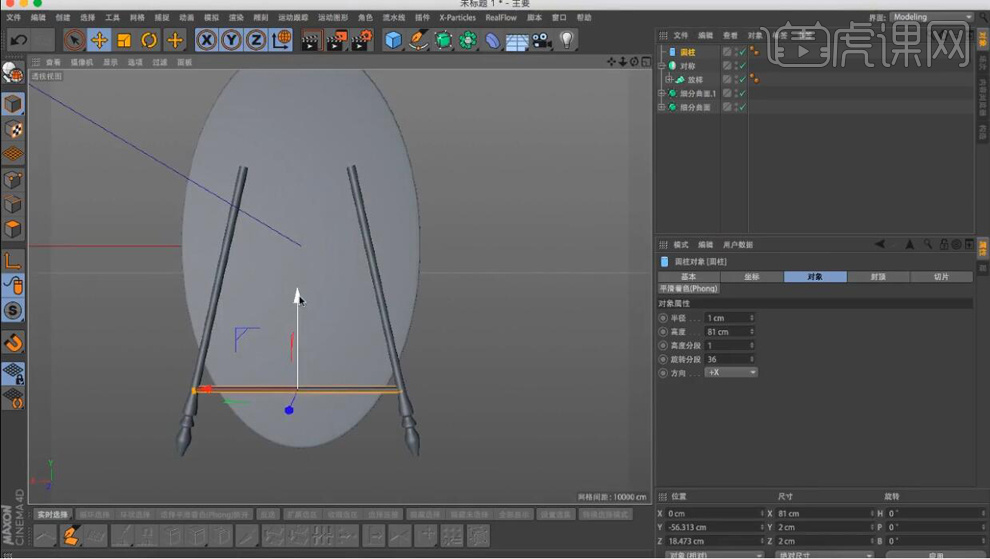
6.新建一个【矩形样条线】,新建一个【放样工具】,将矩形作为放样的子级。按住【Ctrl】键移动复制样条线,复制几个调整大小。新建一个平面,点击【C】键转化为可编辑,调整形态在选择【挤压】。

7.新建【螺旋】作为平面的子级,调整角度,在新建一个【扭曲】作为平面的子级,调整【强度】。在新建一个细分曲面将平面作为其子级,在复制多个调整摆放。
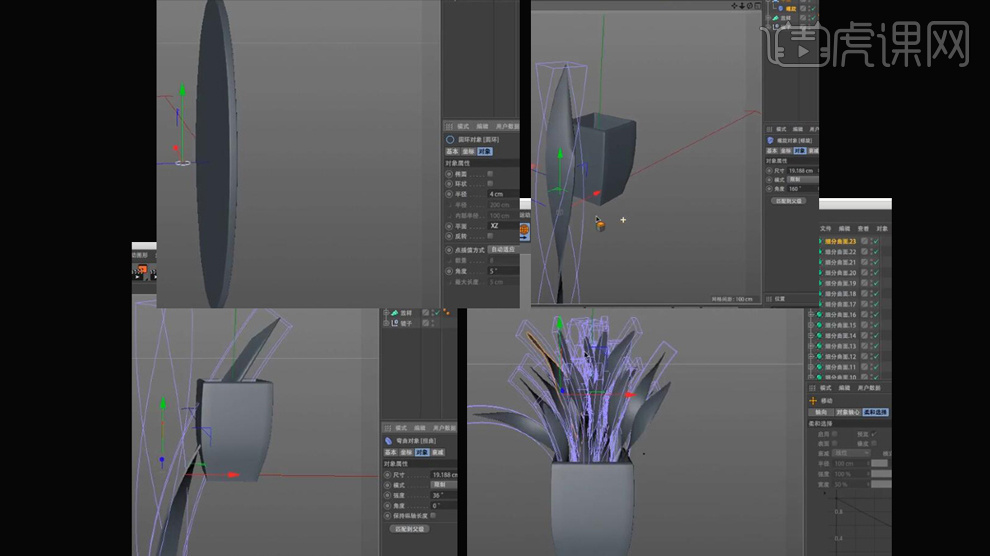
8.新建一个【矩形样条线】,点击【C】键转化为可编辑调整点,在复制一个缩小,再将外面一半的点删除,选择线下移。新建一个【圆环样条线】。
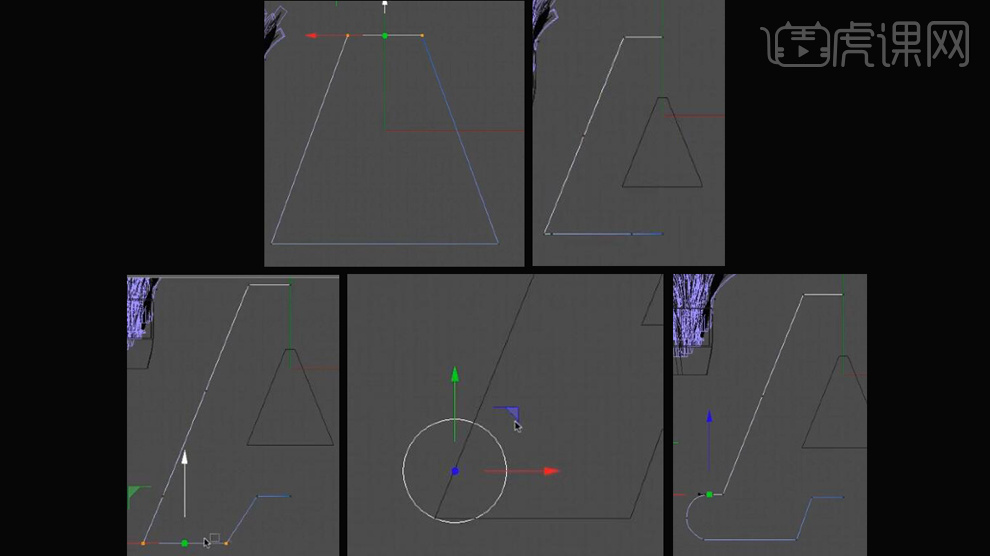
9.新建一个对称将圆环作为子级,给所有的线添加【角度】。选中所有样条线右键选择【链接对象加删除】。
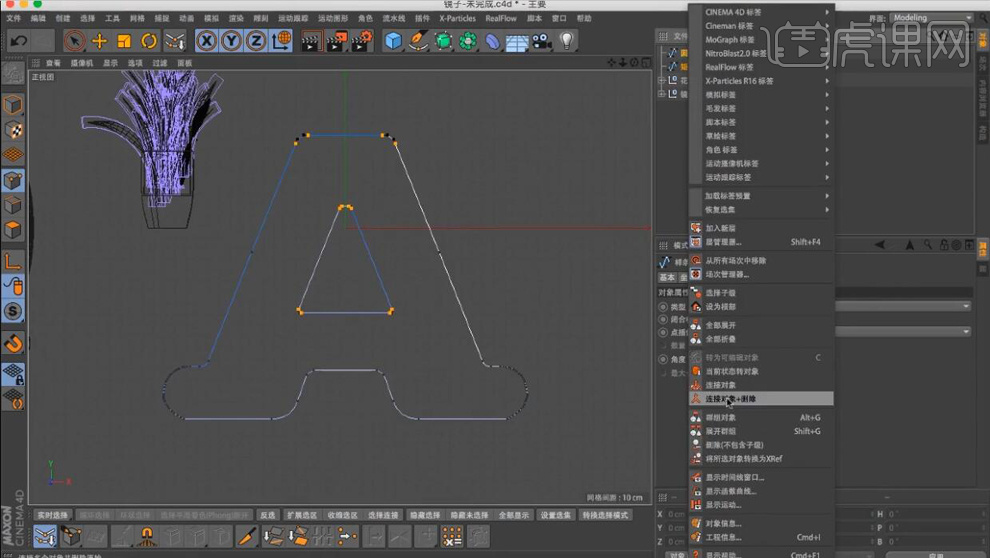
10.调整里面样条线的大小,新建一个挤压,将圆环作为子级,在新建新的【矩形样条线】,在新建挤压。
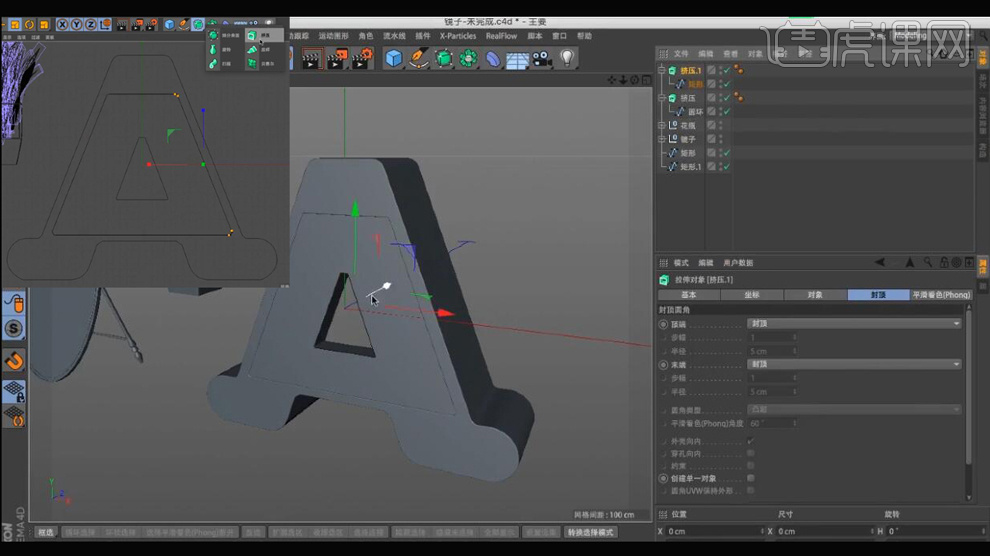
11.同理建平面和样条线调整在【挤压】在【倒角】。
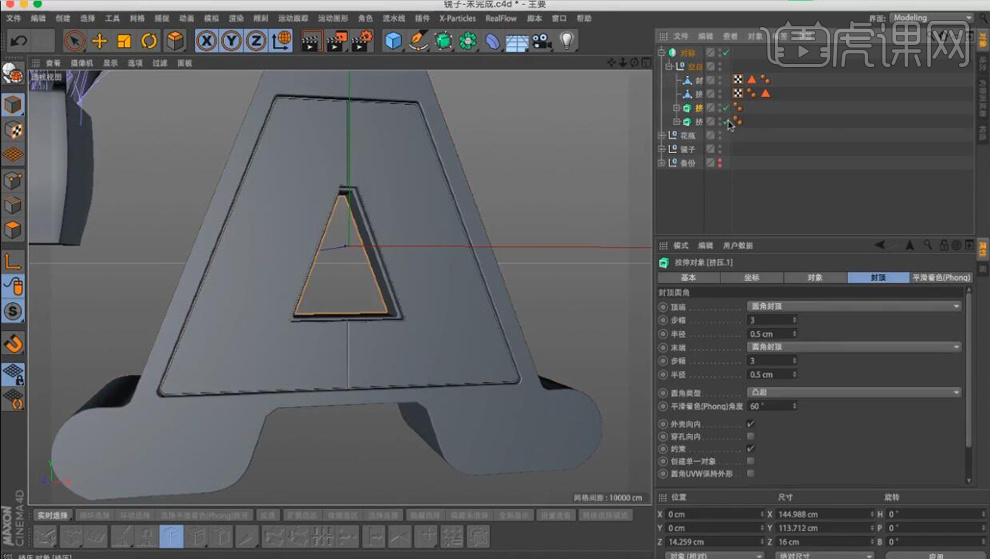
12.新建【螺旋样条线】,在新建【扫描】和【挤压】,新建【布尔工具】都作为布尔的子级。新建【对称】也作为布尔的子级。
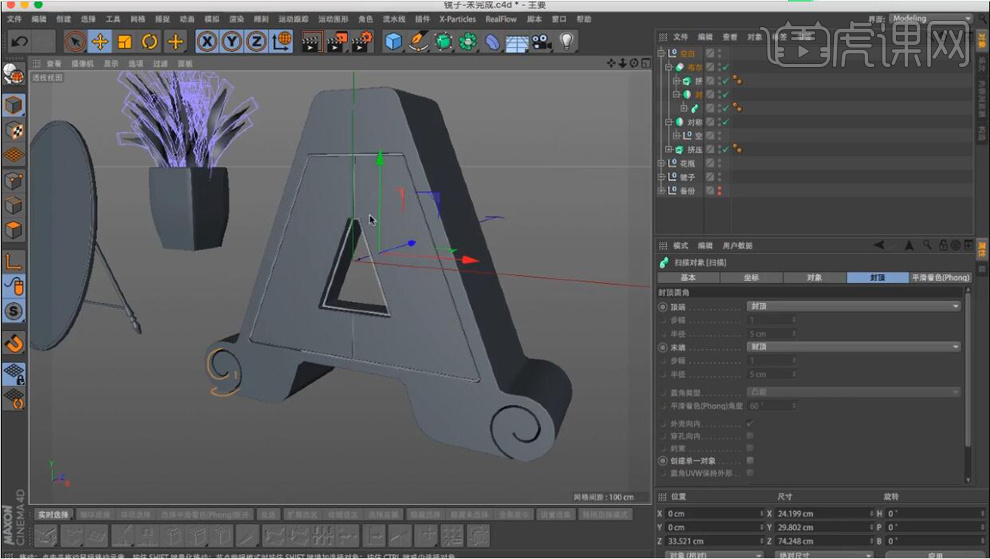
13.新建两个【圆环样条线】按【C】键转换为可编辑,删除点,在复制。调整的点的位置。新建一个【对称】将样条线作为其子级。对底部的样条线进行调整。在新建【挤压】和【倒角】。
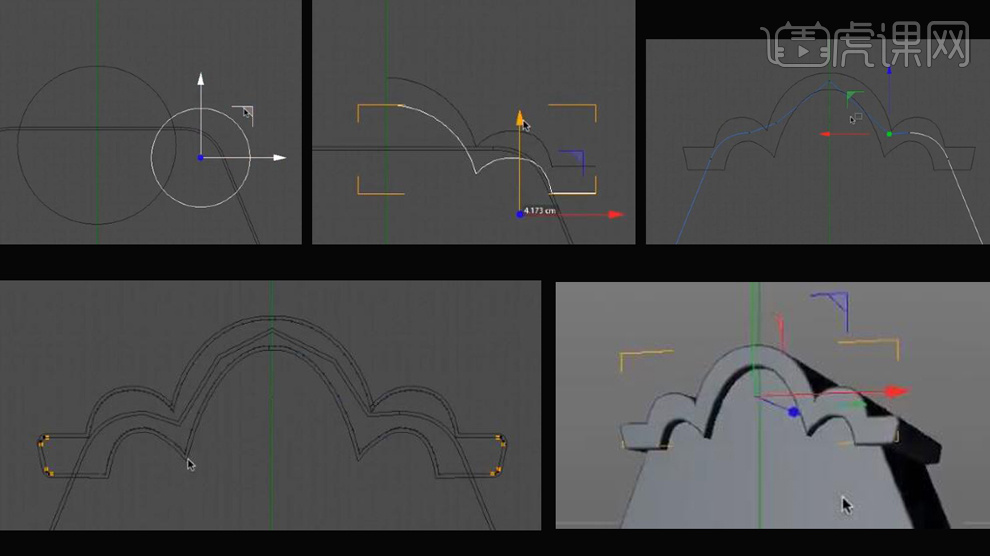
14.新建一个【球体模型】按【C】键转换为可编辑,【缩放工具】压扁,选择底部的面进行挤压,在新建一个【对称】,将球体作为子级。
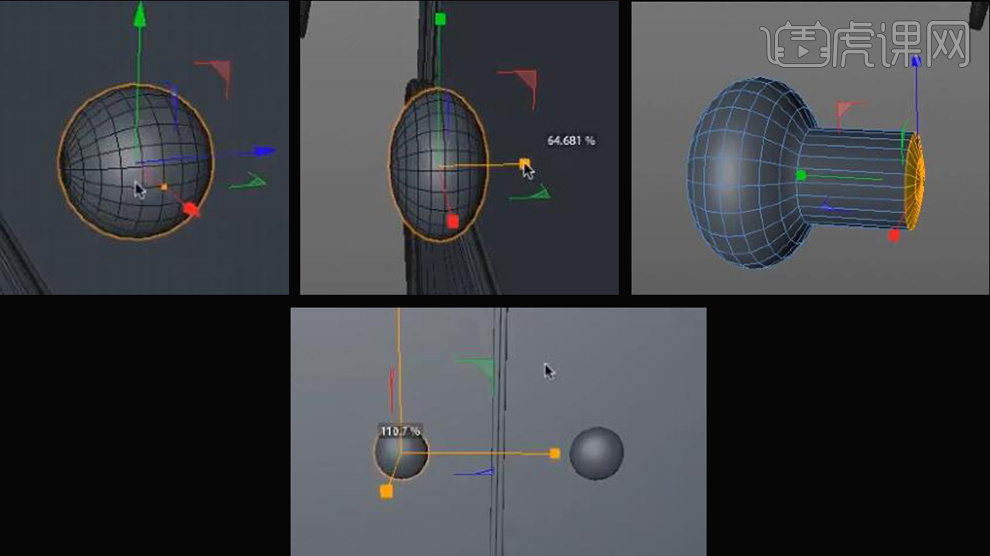
15.选择【内容浏览器】背景模板双击添加,新建【圆盘模型】调整形状。

16.新建材质球导入【纹理】素材,添加到物体上,新建不同的材质球。在选择【渲染】类型和保存的位置。
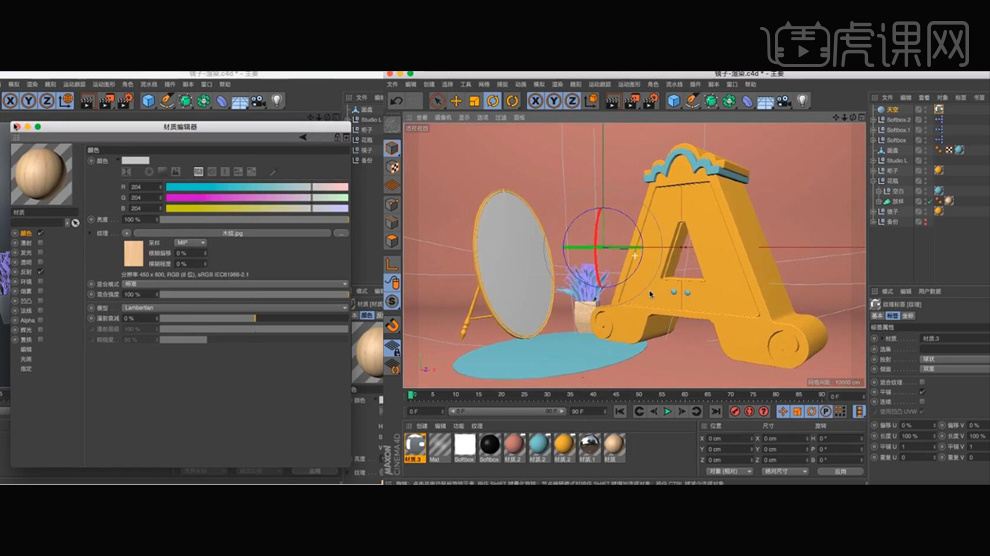
17.最终效果如图所示。